
Isprobajte!
Pomoću brzog pristupa s početne Office jednostavno pristupite najnovijim sadržajima ili idite na Moj sadržaj da biste vidjeli sav sadržaj na više vrsta datoteka i mjesta za pohranu.
Brzi pristup
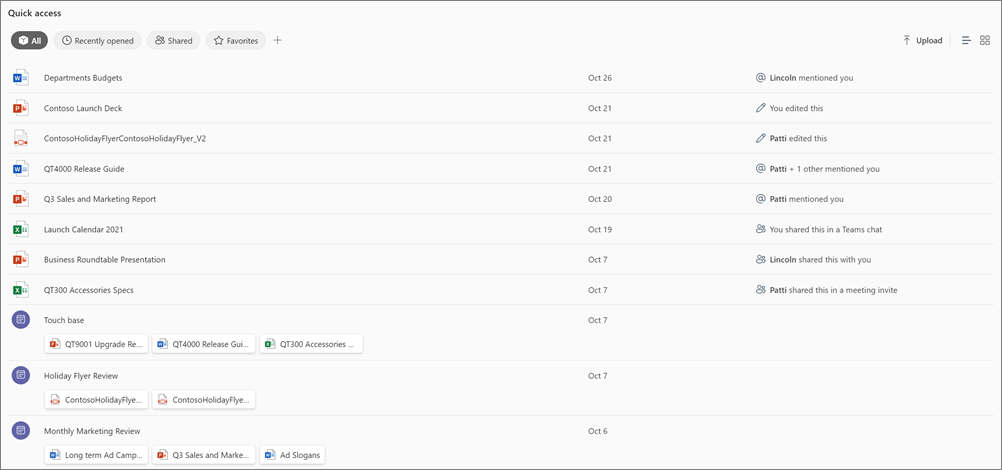
Pomoću brzog pristupa brzo pronađite relevantne dokumente. Ova sekcija omogućuje sljedeće:
-
Promijeni u prikaz popisaili rešetke .
-
Prijenos datoteku koja će se automatski spremiti u osobni OneDrive.
-
Pomoću zaokretnih tablica prelazite s prikaza Nedavno otvoreno, Zajednički se koristi s vama , stavki koje ste označili kao favorit ili zadanog prikaza Sve .
-
Personalizirajte prikaz pomoću prilagođene zaokretne tablice.
-
Odaberite bilo koju stavku da biste je otvorili ili je kliknite desnom tipkom miša da biste primijenili dostupne brze akcije.
Stvaranje nove zaokretne tablice
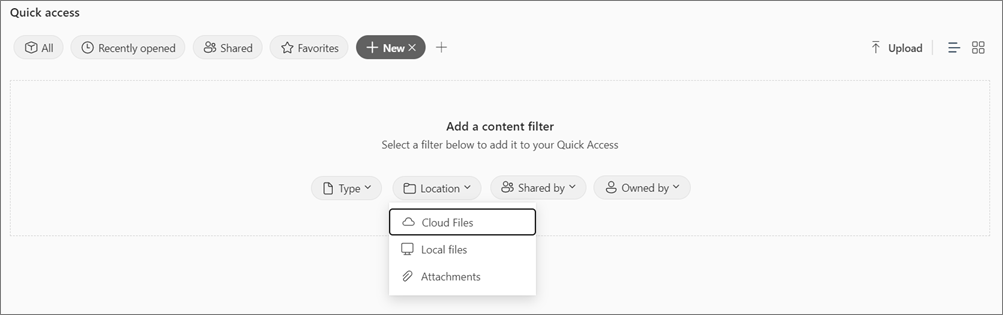
-
Odaberite +.
-
Odaberite željeni filtar:
-
Vrsta
-
Mjesto
-
Zajednički koristi
-
Vlasništvu
Moj sadržaj
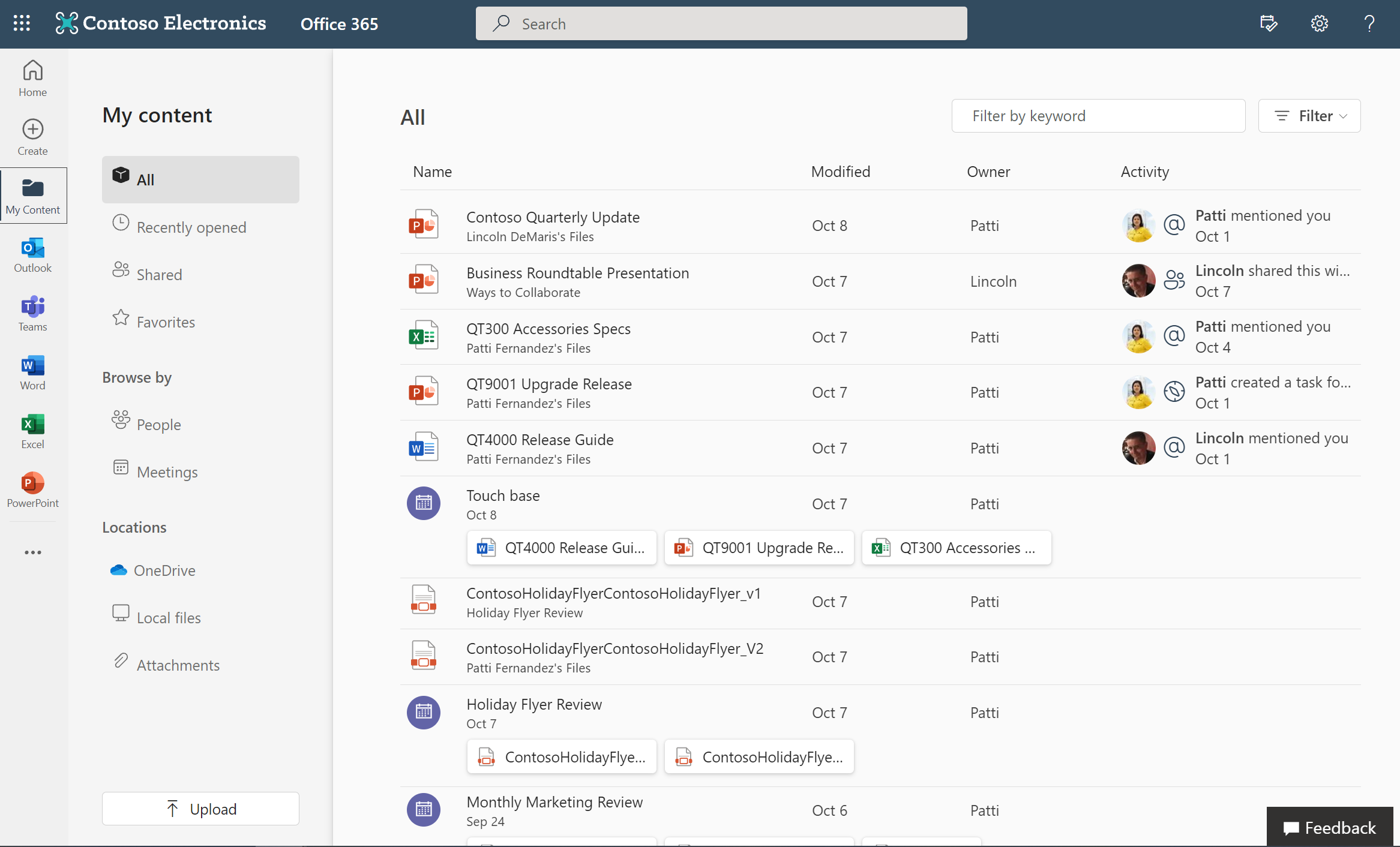
Moj sadržaj jedno je mjesto za prikaz svih vaših sadržaja na svim vrstama datoteka i mjestima za pohranu. Vidjet ćete kombinaciju dokumenata, privitaka sastanaka i još mnogo toga. Svaka stavka prikazuje naziv datoteke, kada je zadnji put izmijenjena, tko ju je vlasnik i postoji li nedavna aktivnost unutar datoteke.
Iako možete koristiti gornju traku za pretraživanje za pretraživanje u cijeloj tvrtki ili ustanovi, filtri i zaokretne tablice u odjeljku Moj sadržaj sužavaju pretraživanje samo na datoteke povezane s vama.
-
Upotrijebite filtriranje po ključnoj riječi da biste pronašli datoteku tako da upišete dio naziva dokumenta.
-
Odaberite Filtar da biste otvorili robustan skup mogućnosti, uključujući vrste datoteka, aktivnost i vrijeme.
-
Odaberite jednu od popularnih zaokretnih tablica, kao što su Nedavno otvoreni, Zajednički se koristi ili Favoriti. Možete pregledavati i po osobama ili sastancima ili filtrirati po mjestima.
Radnje
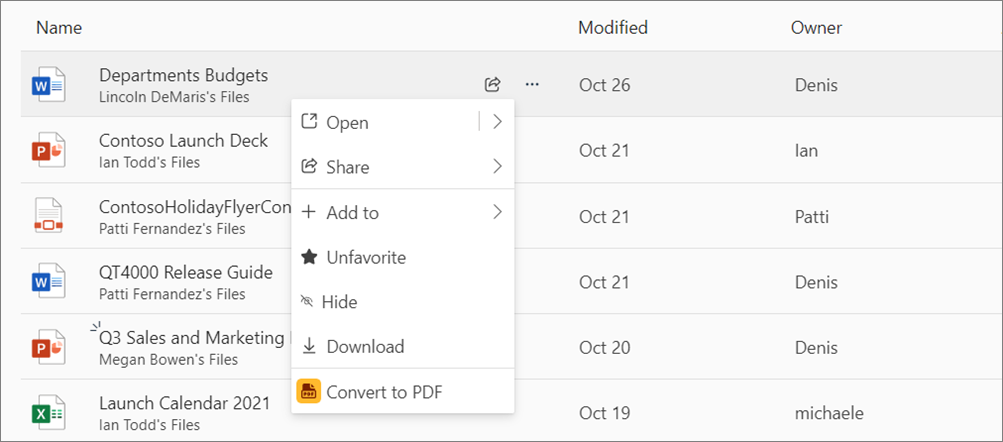
-
Desnom tipkom miša kliknite datoteku ili odaberite tri točke pokraj te datoteke.
-
Odaberite akciju:
-
Otvaranje omogućuje odabir mjesta na kojem želite otvoriti datoteku.
-
Dodaj u omogućuje dodavanje stavke na popis To Do ili stvaranje događaja u kalendaru povezanog sa stavkom.
-
Omogućite zajedničko korištenje datoteke drugim korisnicima. Omogućite zajedničko korištenje puteme-pošte, kopiraj vezu ili izravno na Teams.
-
Stavku dodajte u favorite da biste kasnije mogli jednostavno pristupiti.
-
Sakrijte stavku s određenog popisa.
-
Preuzmite stavku na računalo da biste joj mogli pristupiti izvan mreže.
Akcije dostupne na određenom sadržaju ovise o vrsti sadržaja i mjestu za pohranu.










